Mouse Movement Recorder是一款专业的鼠标轨迹记录软件。用于诊断鼠标指针加速问题的一款专业软件Mouse Movement Recorder。启动软件后,它可以自动记录鼠标移动数据,可用于诊断鼠标指针加速问题。如果在游戏运行时在后台运行鼠标移动记录器,它将告诉您游戏是否具有加速功能(“增强指针精度”),当打开“增强指针精度”时,EnPtPr列将显示为红色如果随时启用“增强的指针精度”,则窗口底部的EnPtPr列将以红色显示。关闭“增强的指针精度”并运行鼠标移动记录器。然后检查鼠标移动记录器窗口底部的EnPtPr列如果EnPtPr的背景为红色,则您的游戏将打开“增强的指针精度”,需要修复;请注意,在运行游戏时,如果游戏不断更改指针鼠标移动记录器位于屏幕中间时,可能会显示许多红线和绿线。这些红线和绿线并不意味着您有加速度,它们只是意味着重新定位的指针会产生“ Mouse Moveme nt记录器”(鼠标移动记录器))。
软件功能:
答:切换“增强的指针精度”以加速,
1-9 / *:将指针速度设置为n / 11('/'= 10/11,'*'= 11/11),
0:将指针速度设置为“控制面板”的值,
C:切换到追赶模式,
+:增加最大追赶延迟,
-:减少最大的追赶延迟,
S:切换为显示追赶延迟,
L:切换到显示追赶延迟循环,
E:切换以显示更多详细信息,
D:切换DPI意识,
Esc或Q:退出
使用说明:
1.首先解压主程序MouseMovementRecorder_1.14_20180117x
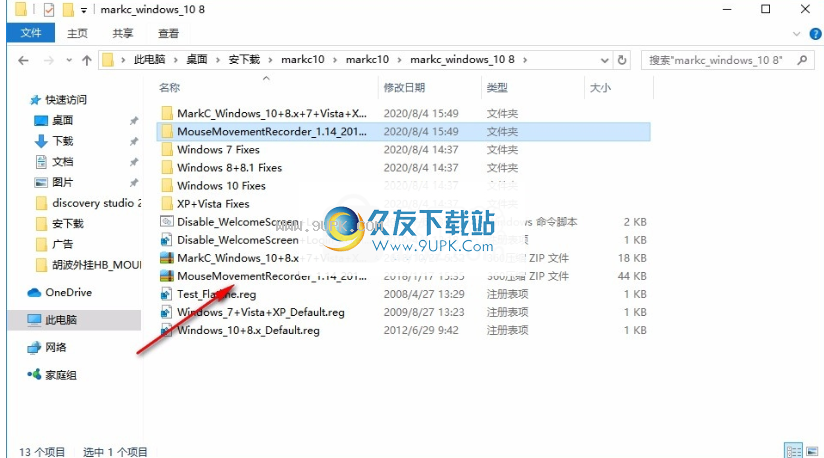
2.打开MouseMovementRecorder.exe进入录音鼠标界面
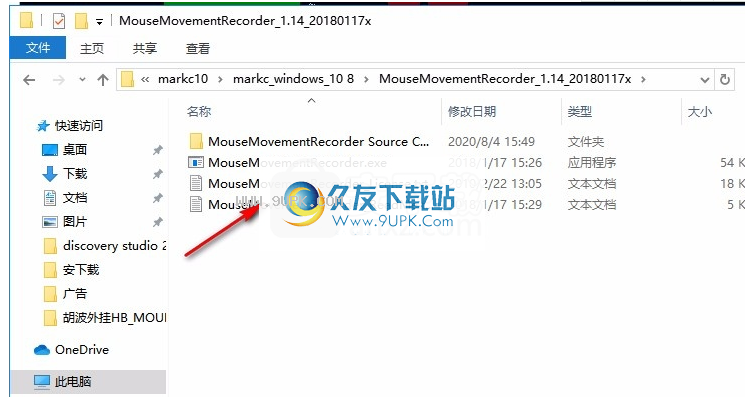
3.这是软件的录制界面,其中显示操作快捷键,单击空格键开始录制
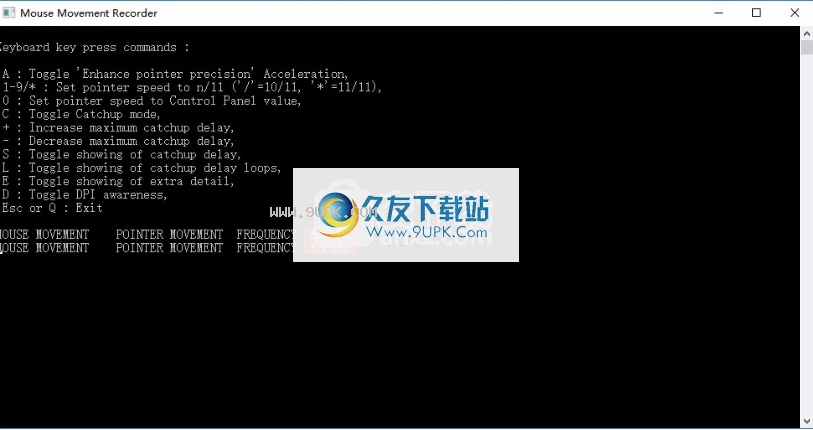
4.如图所示,现在该软件已将鼠标移动的数据记录到该软件中

5.该软件可以记录大量数据,单击空格键可以重新记录数据
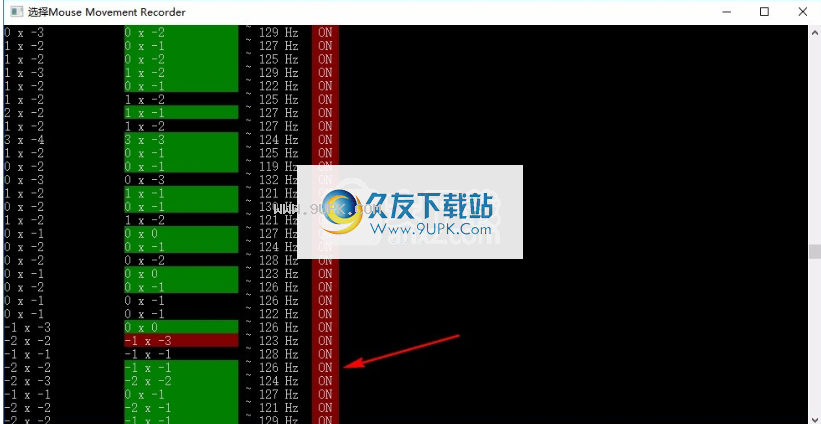
6.如果需要查看历史数据,请用鼠标单击一次界面,以便向上滚动以查看数据
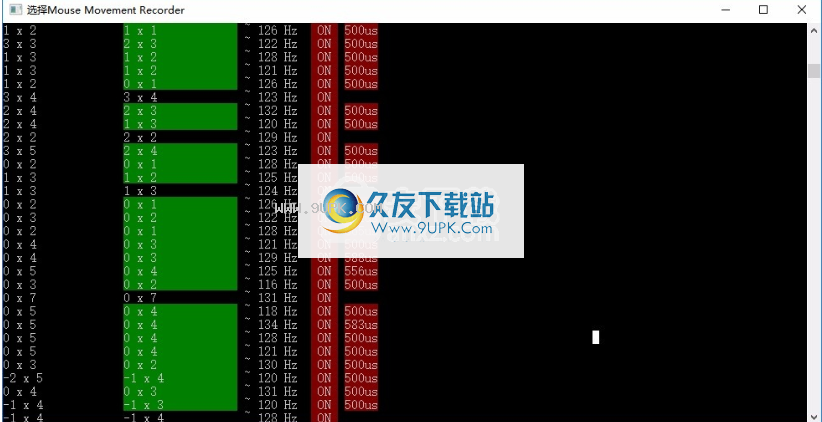
使用说明:
在控制面板中,选择外观和个性化设置,选择显示,然后查看您选择的DPI百分比是100%,125%还是150%
在控制面板的设置中,将鼠标速度滑块拖到中间(6/11位置)。
打开上面下载的zip文件
选择符合您的DPI百分比的reg文件,然后双击以导入它(需要管理员权限)
重新开始应用更改
软件特色:
1.它显示鼠标垫的移动和相应的屏幕指针。
2.它可以用于诊断鼠标指针加速问题(“增强指针准确性”)。
显示的鼠标数据包括:
3.-MOUSE MOVEMENT = X和Y鼠标输入(由DirectInput收集)
4.-POINTER MOVEMENT =指针移动(根据指针位置的变化计算)
5.-FREQUENCY =采样率/鼠标总线更新率,单位Hz(“每秒”)
6.-EnPtPr =“增强指针精度”选项是否打开?


![Cursor Commander 1.0正式版[鼠标指针管理软件]](http://pic.9upk.com/soft/UploadPic/2014-6/201462616412657214.gif)



 龙骑战歌(BT无限打金代充直购)
龙骑战歌(BT无限打金代充直购) 列王冲突(热血合击)
列王冲突(热血合击) 侠客游(打怪爆红包)
侠客游(打怪爆红包) 笑傲天龙(BT大嫂特权GM切割)
笑傲天龙(BT大嫂特权GM切割) 幽蓝边境(BT冰雪免充版)
幽蓝边境(BT冰雪免充版) 雷霆英雄(上线送V6)
雷霆英雄(上线送V6) 风起苍岚(高爆单职)
风起苍岚(高爆单职) 九州王朝(BT极品高爆版)
九州王朝(BT极品高爆版) 御天传奇(传奇争霸)
御天传奇(传奇争霸) 战机猎手(复古传奇)
战机猎手(复古传奇) 皇城传奇(复古1.80)
皇城传奇(复古1.80) 霸世群雄(BT魂环超变版)
霸世群雄(BT魂环超变版) Mouse Recorder Premium是一款能够轻松进行鼠标动作录制的软件。录制鼠标动作让你的鼠标能够自动点击你可以来试试Mouse Recorder Premium。它可以用来记录鼠标的移动和移动。
Mouse Recorder Premium是一款能够轻松进行鼠标动作录制的软件。录制鼠标动作让你的鼠标能够自动点击你可以来试试Mouse Recorder Premium。它可以用来记录鼠标的移动和移动。  KMCounter(鼠标键盘使用统计助手)是一款十分优秀好用的使用热力图显示鼠标与键盘使用情况的辅助工具。小编带来的这款KMCounter软件功能强大,简单易用,使用后可以帮助用户轻松统计鼠标键盘使用次数,非常方便实用。
KMCounter(鼠标键盘使用统计助手)是一款十分优秀好用的使用热力图显示鼠标与键盘使用情况的辅助工具。小编带来的这款KMCounter软件功能强大,简单易用,使用后可以帮助用户轻松统计鼠标键盘使用次数,非常方便实用。 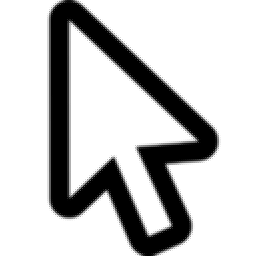 鼠标定位器是一款非常好用的鼠标定位工具。定位鼠标位置就来使用鼠标定位器。当用户的屏幕分辨率较大时,用户可能一眼无法找到鼠标的位置。 MacOS带有鼠标定位功能,可通过摇动鼠标来突出显示位置。
鼠标定位器是一款非常好用的鼠标定位工具。定位鼠标位置就来使用鼠标定位器。当用户的屏幕分辨率较大时,用户可能一眼无法找到鼠标的位置。 MacOS带有鼠标定位功能,可通过摇动鼠标来突出显示位置。  Shake to Find Cursor是一款非常好用的鼠标光标查找软件。经常找不到鼠标光标位置?你需要这款Shake to Find Cursor。它旨在帮助用户快速锁定光标以确定光标的位置。
Shake to Find Cursor是一款非常好用的鼠标光标查找软件。经常找不到鼠标光标位置?你需要这款Shake to Find Cursor。它旨在帮助用户快速锁定光标以确定光标的位置。  鼠标提示工具(鼠标定位助手)是一款很好用的鼠标定位的辅助工具。如果你需要一款好用的鼠标提示软件,小编带来的这款鼠标提示工具是很不错的选择,功能强大,简单易有,使用后可以帮助用户轻松定位鼠标。
鼠标提示工具(鼠标定位助手)是一款很好用的鼠标定位的辅助工具。如果你需要一款好用的鼠标提示软件,小编带来的这款鼠标提示工具是很不错的选择,功能强大,简单易有,使用后可以帮助用户轻松定位鼠标。  QQ2017
QQ2017 微信电脑版
微信电脑版 阿里旺旺
阿里旺旺 搜狗拼音
搜狗拼音 百度拼音
百度拼音 极品五笔
极品五笔 百度杀毒
百度杀毒 360杀毒
360杀毒 360安全卫士
360安全卫士 谷歌浏览器
谷歌浏览器 360浏览器
360浏览器 搜狗浏览器
搜狗浏览器 迅雷9
迅雷9 IDM下载器
IDM下载器 维棠flv
维棠flv 微软运行库
微软运行库 Winrar压缩
Winrar压缩 驱动精灵
驱动精灵